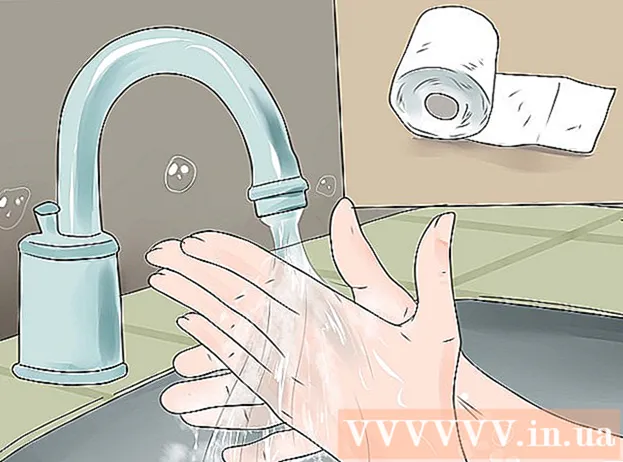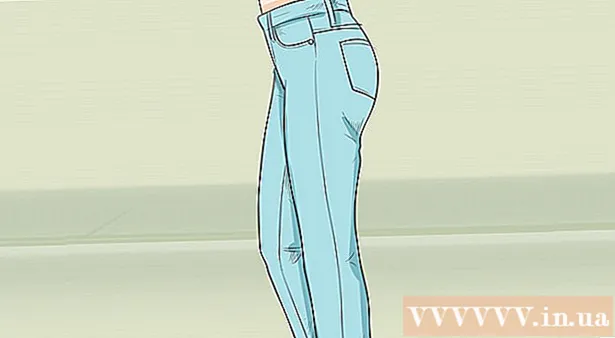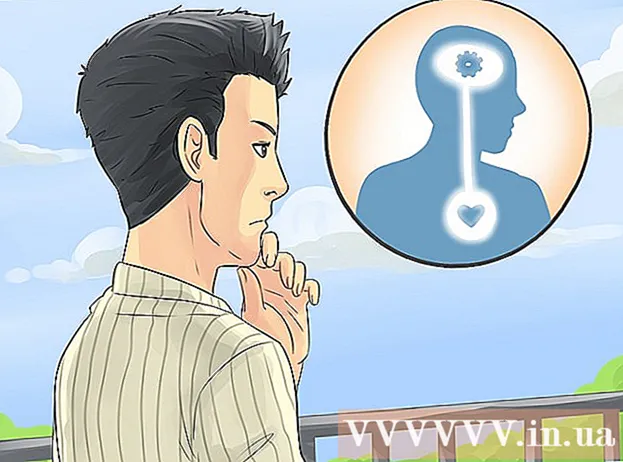Auteur:
Carl Weaver
Denlaod Vun Der Kreatioun:
24 Februar 2021
Update Datum:
1 Juli 2024
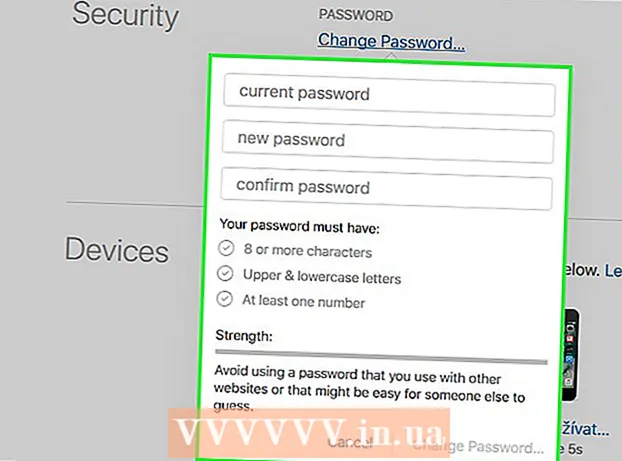
Inhalt
- Schrëtt
- Methode 1 vun 3: Passwuert änneren (iPhone, iPad, iPod)
- Method 2 vun 3: Äert Passwuert änneren (all Apparat)
- Method 3 vun 3: Reset a Forgotten Password
- Ähnlech Artikelen
Apple huet all seng Servicer kombinéiert, och Är iTunes Akeef, ënner engem Kont - Apple ID. Wann Dir en iTunes Kont erstallt hutt, ass et elo eng Apple ID, awer et fiert ëmmer nach déi selwecht Funktioun. Dir kënnt Äert Passwuert einfach duerch d'Apple ID Websäit vun Ärem Computer oder iOS Apparat änneren.
Schrëtt
Methode 1 vun 3: Passwuert änneren (iPhone, iPad, iPod)
 1 Gitt op iCloud. Dir kënnt iTunes Passwuert direkt vun Ärem iPhone änneren, virausgesat datt Dir dat aktuellt Passwuert kennt. Wann Dir Äert aktuellt Passwuert net kennt, probéiert et zréckzetrieden.
1 Gitt op iCloud. Dir kënnt iTunes Passwuert direkt vun Ärem iPhone änneren, virausgesat datt Dir dat aktuellt Passwuert kennt. Wann Dir Äert aktuellt Passwuert net kennt, probéiert et zréckzetrieden. - Öffnen de Menü Astellungen a wielt iCloud.
- Klickt op Är Apple ID. Dir sidd de Moment ageloggt mat Ärer Apple ID op Ärem iPhone. Wann Dir probéiert d'Passwuert fir en anere Kont z'änneren, gitt op Äre Computer.
- Wann Dir gefrot gëtt Äert Passwuert anzeginn, maacht dat a klickt "OK". Dëst wäert net geschéien wann Dir zwee-Faktor Authentifikatioun benotzt an Iech mat engem zouverléissege Apparat umellt.
 2 Gitt an d'Sektioun "Passwuert änneren". Dir musst elo Är Identitéit verifizéieren.
2 Gitt an d'Sektioun "Passwuert änneren". Dir musst elo Är Identitéit verifizéieren. - Klickt Passwuert & Sécherheet.
- Klickt Äert Passwuert änneren.
 3 Äntwert Sécherheetsfroen. Nodeems Dir d'Äntwerten aginn hutt, klickt op "Confirméieren".
3 Äntwert Sécherheetsfroen. Nodeems Dir d'Äntwerten aginn hutt, klickt op "Confirméieren". - Wann Dir Iech vun engem zouverléissege Apparat umellt, musst Dir keng Sécherheetsfroen beäntweren.
 4 Gitt e neit Passwuert an. Gitt et zweemol fir ze bestätegen. Vun elo un gëtt Äert neit Passwuert a Kraaft a bis et aginn ass, sidd Dir vun alle verbonne Geräter trennt.
4 Gitt e neit Passwuert an. Gitt et zweemol fir ze bestätegen. Vun elo un gëtt Äert neit Passwuert a Kraaft a bis et aginn ass, sidd Dir vun alle verbonne Geräter trennt.
Method 2 vun 3: Äert Passwuert änneren (all Apparat)
 1 Klickt op den Änneren Passwuert Link an Ären Apple ID Sécherheetsastellungen. Elo datt Ären iTunes Kont mat Ärer Apple ID fusionéiert ass, musst Dir d'Apple ID Websäit benotze fir Äert Passwuert z'änneren. Är Apple ID ass déiselwecht E -Mail Adress déi Dir benotzt fir Iech bei iTunes unzemellen.
1 Klickt op den Änneren Passwuert Link an Ären Apple ID Sécherheetsastellungen. Elo datt Ären iTunes Kont mat Ärer Apple ID fusionéiert ass, musst Dir d'Apple ID Websäit benotze fir Äert Passwuert z'änneren. Är Apple ID ass déiselwecht E -Mail Adress déi Dir benotzt fir Iech bei iTunes unzemellen. - Open appleid.apple.com an engem Internetbrowser.
- Gitt Är Apple ID a Passwuert an. Wann Dir Äert Passwuert net erënnere kënnt, probéiert et ze resetten.
- Klickt op de Link Passwuert änneren an der Sektioun Sécherheet.
 2 Gitt duerch Identitéitskontroll. D'Daten déi Dir braucht fir Är Identitéit z'iwwerpréiwen hänkt vun de Sécherheetsastellunge vun Ärem Kont of:
2 Gitt duerch Identitéitskontroll. D'Daten déi Dir braucht fir Är Identitéit z'iwwerpréiwen hänkt vun de Sécherheetsastellunge vun Ärem Kont of: - Äntwert Sécherheetsfroen. Dës Froen goufen erstallt wann Dir Äre Kont opstellt an Dir musst se beäntweren fir weiderzemaachen.
- Verifizéiert Är Nummer wann Äre Kont zwee-Faktor Authentifikatioun benotzt. Eng Notifikatioun mat engem Code gëtt op Ären Handy geschéckt. Gitt dëse Code op der Apple ID Websäit un fir Äert Passwuert nei opzemaachen.
 3 Gitt e neit Passwuert an. Gitt dat aktuellt Passwuert am éischte Feld an, a gitt dann dat neit Passwuert zweemol an.
3 Gitt e neit Passwuert an. Gitt dat aktuellt Passwuert am éischte Feld an, a gitt dann dat neit Passwuert zweemol an. - Wann Dir en neit Passwuert aktivéiert, gitt Dir vun all verbonne Geräter trennt. Dir musst Iech erëm mat engem neit Passwuert aloggen.
Method 3 vun 3: Reset a Forgotten Password
 1 Gitt Är Apple ID op iforgot.apple.com an. Dem Apple säi Passwuert zréckgesat Site féiert Iech duerch de Prozess fir Är Apple ID zréckzestellen (den neien Numm fir Ären iTunes Kont).
1 Gitt Är Apple ID op iforgot.apple.com an. Dem Apple säi Passwuert zréckgesat Site féiert Iech duerch de Prozess fir Är Apple ID zréckzestellen (den neien Numm fir Ären iTunes Kont). - Open iforgot.apple.com an engem Internetbrowser.
- Gitt d'E -Mailadress un, déi Dir benotzt fir Iech bei iTunes anzeloggen (dëst ass Är Apple ID).
- Klickt Continue.
 2 Wielt eng Method fir Är Identitéit z'iwwerpréiwen. Et gi verschidde Weeër fir ze bestätegen datt Dir de Besëtzer vum Kont sidd. D'Verifizéierungsmethod hänkt vun de Sécherheetsmerkmale vum Kont of:
2 Wielt eng Method fir Är Identitéit z'iwwerpréiwen. Et gi verschidde Weeër fir ze bestätegen datt Dir de Besëtzer vum Kont sidd. D'Verifizéierungsmethod hänkt vun de Sécherheetsmerkmale vum Kont of: - E -Mail Authentifikatioun - Dir kritt e Message un Är primär oder Backup E -Mail Adress geschéckt. Är primär Adress ass normalerweis déi, déi Dir aginn hutt wéi Dir Är Apple ID erstallt hutt, och wann Dir se scho vläicht geännert hutt. Follegt de Link an der E -Mail déi Dir kritt hutt fir Äert Passwuert zréckzesetzen. Et kann e puer Minutten daueren fir eng E -Mail ze generéieren, a wann Dir Gmail benotzt, kann se an d'Kategorie Alerts sortéiert ginn.
- Äntwert op Sécherheetsfroen - wann Dir dës Optioun wielt, gitt Dir gefrot fir zwou Sécherheetsfroen ze beäntweren déi Dir selwer gestallt hutt wann Dir Äre Kont erstellt. Wann Dir d'Äntwerten op dës Froen vergiess hutt, awer Dir hutt eng Backup E -Mail Adress verbonne mat Ärer Apple ID, kënnt Dir se zréckgesat. Nodeems Dir d'Froe beäntwert hutt, kënnt Dir en neit Passwuert aginn.
- Confirmatioun no Nummer - dës Optioun wäert verfügbar sinn wann Dir zwee-Faktor Authentifikatioun fir Äre Kont aktivéiert hutt an e vertrauenswürdegen Apparat dozou verbonnen hutt. Fir z'iwwerpréiwen, gitt Dir gefrot Är Handysnummer anzeginn. Eng Notifikatioun gëtt op de vertrauenswürdegen iOS Apparat geschéckt. Klickt Erlaabnis, gitt Äert Passwuert vun Ärem Apparat an a setzt Äert Apple ID Passwuert zréck.
- Gitt Erhuelungsschlëssel an - Dës Optioun erschéngt nëmme wann Dir zwee-Schrëtt Verifizéierung fir Äre Kont ageriicht hutt. Dir wäert gefrot ginn den Erhuelungsschlëssel anzeginn deen generéiert gouf wann Dir zwee-Schrëtt Verifizéierung aktivéiert hutt. Duerno sollt e Code op de vertraute Gerät kommen, deen och generéiert gouf wann Zwee-Schrëtt Verifizéierung aktivéiert gouf. Nodeems Dir de Code aginn hutt, kënnt Dir Äert Passwuert zrécksetzen. Wann Dir Ären Erhuelungsschlëssel verléiert a Äert Passwuert vergiess hutt, kënnt Dir net op Äre Kont zougräifen.
 3 Gitt e neit Passwuert an. Gitt Äert neit Passwuert zweemol fir et ze bestätegen.
3 Gitt e neit Passwuert an. Gitt Äert neit Passwuert zweemol fir et ze bestätegen. - Äert neit Passwuert trëtt direkt a Kraaft, wouduerch Dir vun all verbonne Geräter trennt gëtt. Fir Iech anzemelden, musst Dir en neit Passwuert aginn.
- Betruecht Äert Passwuert op enger sécherer Plaz ze schreiwen, sou wéi an Ärem Büro an engem Notizbuch, sou datt Dir am Fall vun eppes et ëmmer bei de Fangerspëtzten hutt.
Ähnlech Artikelen
- Wéi een en Apple ID Kont erstellen an Apps aus dem Apple App Store eroflueden
- Wéi eng Apple ID um iPhone erstellen
- Wéi kritt een eng Apple ID
- Wéi Äert Passwuert op Ärem Apple Profil z'änneren
- Wéi transferéiert iTunes Bibliothéik vun engem Computer an en aneren
- Wéi Update iTunes
- Wéi konvertéiert ech Musek (MP4) Iwwer iTunes erofgelueden an MP3 Format
- Wéi maachen ech e gratis Klingelton mat engem Lidd an iTunes